Estás viendo la documentación de Apigee Edge.
Ve a la
Documentación de Apigee X. información
Cuando creas un portal para desarrolladores, se te proporciona de forma predeterminada un nombre de dominio de muestra de Apigee a fin de acceder al portal en vivo en el siguiente formato:
https://orgname-portalname.apigee.io
Donde orgname es el nombre de la organización y portalname se define con el nombre del portal convertido en minúsculas y los espacios y guiones quitados.
Antes de lanzar un portal para desarrolladores, te recomendamos que proporciones tu propio nombre de dominio personalizado. Por ejemplo, esta es una alternativa popular:
https://developers.example.com
Para conocer las consideraciones sobre el uso de un dominio personalizado con un proveedor de identidad de SAML, consulta Cómo usar un dominio personalizado con el proveedor de SAML.
En las siguientes secciones, se describe cómo personalizar tu dominio.
Personaliza tu nombre de dominio (Apigee Edge)
Con los portales integrados de Apigee Edge, realiza los siguientes pasos para personalizar tu nombre de dominio:
- Registra tu nombre de dominio.
- Configura TLS.
- Agrega un nombre de dominio personalizado a tu portal.
- Configura tu DNS.
Después de agregar un dominio personalizado, puedes editarlo o inhabilitarlo. Si necesitas ayuda para solucionar problemas, consulta Cómo solucionar problemas relacionados con tu dominio personalizado.
Paso 1: Registra tu nombre de dominio
Si necesitas registrar un dominio nuevo, existen muchos sitios populares de registro de dominios disponibles, como Google Domains. El sitio de registro de dominio que elijas depende de ti.
Cuando decidas el nombre de tu dominio, considera que las URL legibles son un componente clave para mejorar la optimización por motores de búsqueda, como se describe en Cómo implementar la optimización por motores de búsqueda (SEO).
Paso 2: Configura TLS
Para admitir HTTPS, debes configurar TLS creando almacenes de claves y alias que contengan los certificados digitales necesarios en el entorno del portal, como se describe en el siguiente procedimiento.
Para configurar TLS, sigue estos pasos:
- Compra un certificado TLS de una autoridad certificadora de confianza, como Google Trust Services. La autoridad certificadora que elijas dependerá de ti.
- Accede a https://apigee.com/edge.
- Selecciona tu organización en el menú de perfil de usuario.
- Selecciona Administrador > Entorno > Almacenes de claves TLS para mostrar la página de almacenes de claves TLS.
Selecciona el portal en el menú desplegable del entorno.
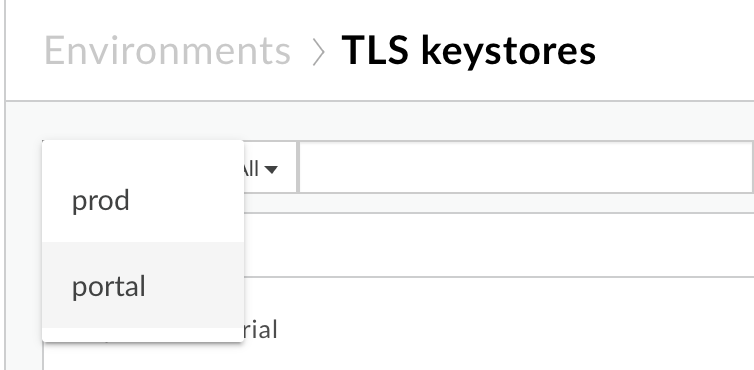
Crea un almacén de claves y un alias, como se describe en Crea un almacén de claves y un almacén de confianza mediante la IU de Edge.
Paso 3: Agrega un nombre de dominio personalizado a tu portal
Cuando agregas un nombre de dominio personalizado a tu portal, el sistema crea los siguientes recursos por ti (con la misma funcionalidad que se usa para aplicar un nombre de dominio personalizado a un extremo como api.example.com):
Un host virtual, que escucha en el puerto 443, con el nombre de dominio personalizado que especifiques
Un proxy de API que usa la URL del dominio personalizado con el extremo de destino configurado en el dominio del portal predeterminado. El nombre del proxy de API coincide con el nombre de dominio personalizado con los puntos reemplazados por guiones bajos. El proxy de API se implementa en el entorno del portal.
Para agregar un nombre de dominio personalizado a tu portal, haz lo siguiente:
- Selecciona Publicar > Portals y selecciona tu portal.
- En el menú desplegable de la barra de navegación superior o en la página de destino, selecciona Configuración.
- Haz clic en la pestaña Dominios.
- En Dominio personalizado, completa los siguientes campos.
Una vez que completes todos los campos, el ícono de estado de Dominio personalizado se actualizará de la siguiente manera:Campo Descripción Almacén de claves Selecciona un almacén de claves de la lista desplegable. Nota: La lista se completa con los almacenes de claves que creaste en el entorno del portal en el paso 2.
Después de seleccionar un almacén de claves, se muestra el campo Alias.
Alias Selecciona un alias válido de la lista desplegable. Nota: La lista se completa con los alias que creaste para el almacén de claves seleccionado. La lista no incluye almacenes de claves con cadenas de certificados no válidas, dominios de Apigee ni almacenes de confianza.
Para determinar cuándo vencerá un certificado de la lista, haz lo siguiente:
- Ver los íconos:
 El certificado vence en más de 30 días, o es posible que el dominio personalizado seleccionado ya esté en uso.
El certificado vence en más de 30 días, o es posible que el dominio personalizado seleccionado ya esté en uso. El certificado vence en 30 días.
El certificado vence en 30 días. El certificado venció.
El certificado venció.
- Coloca el cursor sobre un alias para ver el número de días restantes que el certificado será válido.
Después de seleccionar un alias, aparecerá el campo Dominio.
Dominio Selecciona un dominio de la lista desplegable. Si seleccionaste un alias de comodín, ingresa el subdominio. Nota: La lista de dominios se completa con los nombres comunes y alternativos del certificado de nivel superior en la cadena definida por el alias seleccionado.
Además, se validará la configuración de DNS y se actualizará el ícono de Configurar el estado de DNS de la siguiente manera:Estado Descripción 
El almacén de claves, el alias y el dominio personalizado son válidos. 
El certificado vencerá dentro de 30 días. 
El almacén de claves, el alias y el dominio personalizado no son válidos. Estado Descripción 
La configuración del DNS es válida. 
La configuración del DNS no es válida. Debes configurar tu DNS como se describe en Configura tu DNS. - Ver los íconos:
-
Haz clic en Habilitar (o en Guardar si lo estás editando).
Puedes habilitar tu dominio personalizado incluso si la configuración de DNS o el dominio personalizado no es válida.
Paso 4: Configura tu DNS
A continuación, debes agregar un registro de nombre canónico (CNAME) al DNS de tu dominio para que apunte a {org_name}-portal.apigee.net.
Para confirmar el valor de CNAME, sigue estos pasos:
- Selecciona Publicar > Portales y selecciona tu portal.
- En el menú desplegable de la barra de navegación superior o en la página de destino, selecciona Configuración.
- Haz clic en la pestaña Dominios.
- Observa el valor CNAME de tu organización en la sección Configure DNS, como se muestra en la siguiente figura:
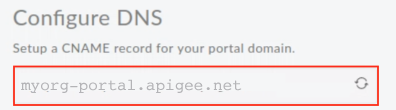
A continuación, se proporciona un ejemplo del registro CNAME que debes configurar para el dominio personalizado que se muestra arriba (es decir, para el dominio personalizado developers.example.com en la organización myorg):
developers.example.com. CNAME myorg-portal.apigee.net.
Soluciona problemas relacionados con tu dominio personalizado
En las siguientes secciones, se proporcionan sugerencias para solucionar problemas relacionados con tu dominio personalizado.
Solución de problemas: Verifica la configuración del DNS de tu dominio con dig
Después de actualizar el DNS de tu dominio para incluir el registro CNAME, los cambios pueden tardar en propagarse a otros servidores DNS de todo el mundo. Puedes consultar el servidor DNS de tu dominio para verificar que el registro CNAME se haya configurado correctamente, incluso antes de que se propague por completo a otros servidores DNS, con dig.
Por ejemplo, el siguiente comando dig consulta el servidor DNS de tu dominio. En el resultado del comando, ANSWER SECTION contiene la entrada del registro CNAME.
$ dig @your.domain.dns developer.mycompany.com
; <<>> DiG 9.8.3-P1 <<>> @your.domain.dns developer.mycompany.com
; (1 server found)
;; global options: cmd
;; Got answer:
;; ->>HEADER<<- opcode: QUERY, status: NOERROR, id: 41356
;; flags: qr rd ra; QUERY: 1, ANSWER: 3, AUTHORITY: 0, ADDITIONAL: 0
;; WARNING: recursion requested but not available
;; QUESTION SECTION:
;developer.mycompany.com. IN A
;; ANSWER SECTION:
developer.mycompany.com. 29 IN CNAME myorg-portal.apigee.net.
;; Query time: 141 msec
;; SERVER: 192.168.1.254#53(192.168.1.254)
;; WHEN: Mon Mar 20 16:41:59 2017
;; MSG SIZE rcvd: 136
Solución de problemas: No se puede identificar el proxy del host
Cuando agregas un nombre de dominio personalizado a tu portal, se genera un proxy de API de forma predeterminada que usa la URL del dominio personalizado con el extremo de destino configurado en el dominio del portal predeterminado. Si modificas o borras el proxy de API asociado a un dominio personalizado, invalidarás la configuración del dominio personalizado y recibirás un mensaje de error Unable to identify proxy for host cuando intentes acceder a la URL del dominio personalizado. Por ejemplo:
{"fault":{"faultstring":"Unable to identify proxy for host: developers.mycompany.com:443 and url: \/","detail":{"errorcode":"messaging.adaptors.http.flow.ApplicationNotFound"}}}
Para restablecer la configuración del dominio personalizado en el caso de que el proxy de API se haya modificado o borrado:
- Selecciona Publicar > Portales y selecciona tu portal.
- En el menú desplegable de la barra de navegación superior o en la página de destino, selecciona Configuración.
- Haz clic en la pestaña Dominios.
- Haz clic en Guardar para restablecer el proxy de API.
Actualiza tu certificado
Para obtener información general sobre la actualización de certificados TLS, consulta Actualiza un certificado TLS.
- Sigue los pasos que se indican en el Paso 2: Configura TLS.
- Sigue los pasos del Paso 3: Agrega un nombre de dominio personalizado a tu portal.
